Végül muszáj éget ISO-t DVD-re fizikai másolatban tárolni. Mint bizonyára tudja, az ISO egy olyan fájl, amely az összes információt egy optikai lemezen tárolja. Az eredeti tartalom megnyitásához pedig üres lemezre kell írnia. Valószínűleg letölthető szoftveren gondolkodik, de ha Windows operációs rendszerrel rendelkező számítógépet használ, ez a feladat egyszerű lesz. Ismerje meg az ISO-kép DVD-vé alakításának legjobb módját.

1 rész. ISO írása DVD-re Windows 11/10/8/7 rendszeren
Egyes Windows-verziók nem rendelkeznek beépített szoftverrel az ISO DVD-re írásához, de az ajánlott alternatíva az AnyMP4 DVD másolás. A többplatformos program fejlett technológiát használ az ISO-fájlok számítógépen vagy üres lemezen történő klónozására. Biztonságosan továbbítja a DVD-filmeket, sorozatokat és egyéb tartalmakat a kívánt DVD-útvonalra, minőségromlás nélkül. Ezenkívül választhat a Teljes másolat, a Fő film és az Egyéni lehetőségek közül az égetni kívánt címek kiválasztásához. Szerezze be az AnyMP4 DVD Copy ingyenes verzióját, és tekintse meg a legjobb eredményeket!
- Gyors sebességű ISO-DVD-író tömörítési algoritmussal a helytakarékosság érdekében.
- Alapvető beépített vezérlők a hangsáv, a feliratok és a kimeneti beállítások kiválasztásához.
- A forrás és a kimeneti videó egymás melletti előnézete szerkesztés közben.
- Engedélyezze a régiókód-védelem eltávolítását a fájlok korlátlan másolásához.
Hogyan írhat ISO fájlt DVD-re az AnyMP4 DVD Copy segítségével? Itt vannak a lépések.
Lépés 1.Töltse le a szoftvert, és kövesse a képernyőn megjelenő utasításokat a szoftver teljes telepítéséhez.
ingyenes letöltés
Windows esetén
Biztonságos letöltés
ingyenes letöltés
macOS esetén
Biztonságos letöltés
Ezután indítsa el, és keresse meg a Forrás legördülő listát a fő felület alsó részén. Válaszd a Nyissa meg az ISO-t lehetőséget, és tallózással keresse meg a mappát. Kattints a Nyisd ki gombra a feltöltéshez.
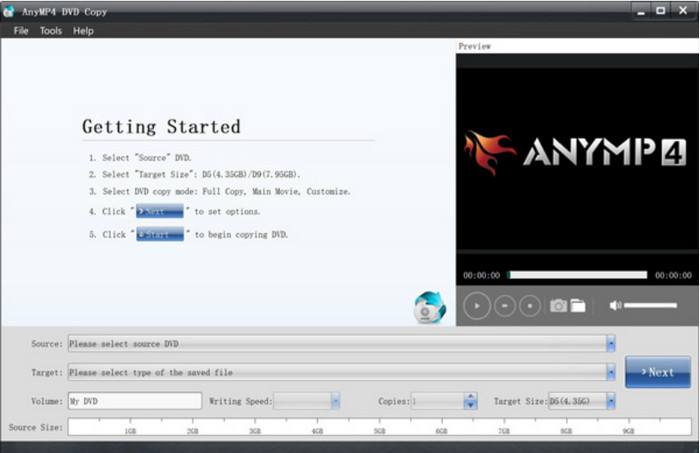
Lépés 2.Amikor a címek betöltődnek a programba, ideje beírni a DVD-t. Menj a cél legördülő menüből, és válassza ki a Mentés DVD-mappaként választási lehetőség. Válassza ki, hogy teljesen másolni szeretné-e a fájlt, csak a fő filmet, vagy testre szeretné szabni a kívánt videót.
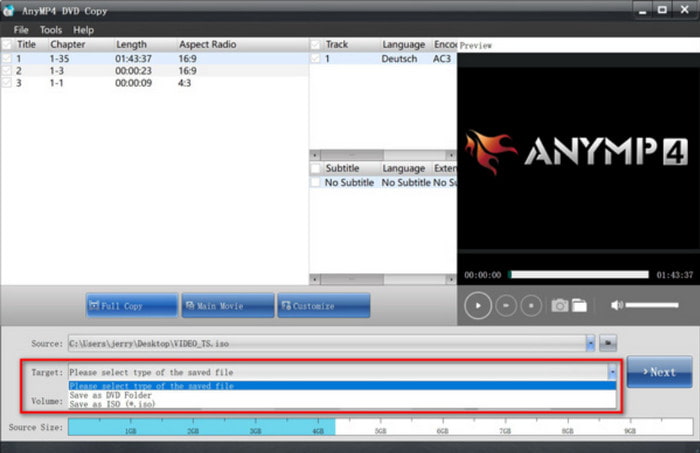
Lépés 3.Mielőtt ISO-t DVD-re írna Windows 10/11 rendszeren, győződjön meg arról, hogy beállítja a célfájl méretét, távolítsa el a régiókódot, és módosítsa az egyéb beállításokat. Végül kattintson a Rajt gombot a folyamat elindításához. Várja meg, amíg a másoló program befejeződik.
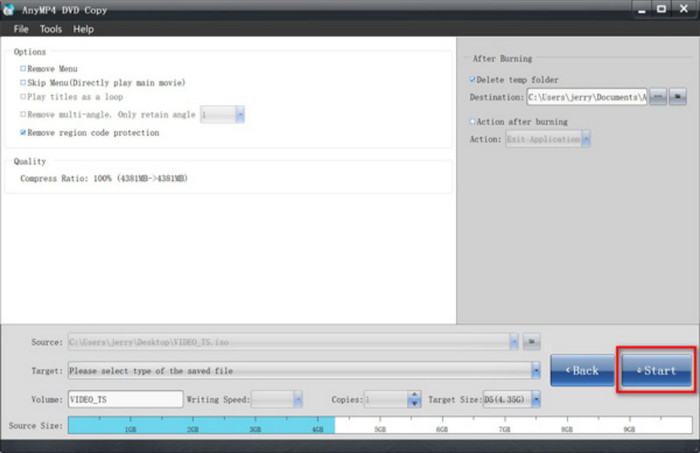
Az AnyMP4 DVD Copy a legjobb választás a gyors konvertáláshoz garantáltan kiváló minőségű ISO-írási folyamattal.
2 rész. Írja az ISO-t DVD-re a Windows 10 rendszeren
A Microsoft az alapértelmezett ISO-DVD-írót használja a Windows 10 rendszeren, de telepítenie kell egy harmadik féltől származó alkalmazást, amely a Windows 10 ISO Image alkalmazás. Ez a megoldás segít CD-t írni, és elindítani a DVD-t, adathordozót és egyebeket. Az egyetlen probléma a módszerrel a feldolgozási idő, ami szintén adatvesztéshez vezethet. Ennek ellenére érdemes kipróbálni a Windows 10 ISO-t ingyenesen DVD-re írni.
Lépés 1.Töltse le az ISO-t DVD-íróra a Microsoft Store-ból. Készítsen elő és helyezzen be egy üres lemezt a számítógépébe. Ezután nyomja meg egyszerre a Windows és az E gombokat a billentyűzeten.
Lépés 2.Amikor File Explorer megnyílik, keresse meg a fájlt, és kattintson rá jobb gombbal. Válaszd a Lemezkép írása opciót a legördülő listából.
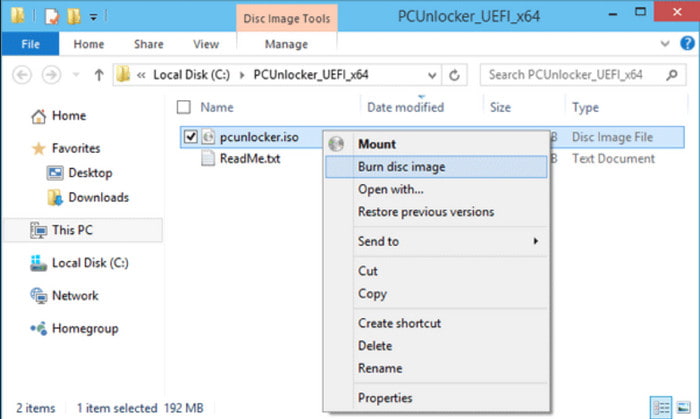
Lépés 3.Kattintson az Lemezlemez gombot a Windows Disc Image Burner ablakából. Válassza ki a kívánt CD-t, ill DVD a listáról. A folyamat után ellenőrizheti, hogy az ISO-fájl kiégett-e, ha bejelöli a Égés után ellenőrizze a lemezt választási lehetőség. Kattints a Éget és várja meg, amíg az ISO DVD-re írása megtörténik a Windows 10 rendszeren.
Ha a beépített eszközökről van szó, a Windows 10 alapértelmezett DVD-íróval rendelkezik. Alkalmas indítható DVD- és videofájlokhoz. De a legjobb, ha nyomon követi a folyamatot, mert tönkreteheti az eredményt.
3 rész. Írja az ISO-t DVD-re a Windows 8 rendszeren
Ha Windows 8-at használ, számíthat a beépített Windows lemezképíróra. Az eszköz lehetővé teszi írható DVD vagy CD létrehozását .iso és .img fájlkiterjesztéssel. A módszer egyszerű, mivel már megadja a beállításokat a hatékony égési folyamathoz. Másrészt nem támogatja a lemezképfájlok létrehozását harmadik féltől származó DVD- vagy CD-író program nélkül. De most nézzük meg, hogyan írhatunk ISO-t DVD-re Windows 8 rendszeren.
Lépés 1.Helyezzen egy üres lemezt a számítógép optikai meghajtójába. Lépjen a Start ablakba, és válassza a Számítógép lehetőséget.
Lépés 2.Tól A windows Explorer, keresse meg a lemezképfájlt, nyissa meg, majd válassza ki a Lemezíró választási lehetőség. Alternatív megoldásként ellenőrizheti, hogy az ISO-kép megfelelően van-e létrehozva, ha bepipálja a Lemez ellenőrzése az Égés után jelölőnégyzetet. A folytatáshoz kattintson az Égés gombra.
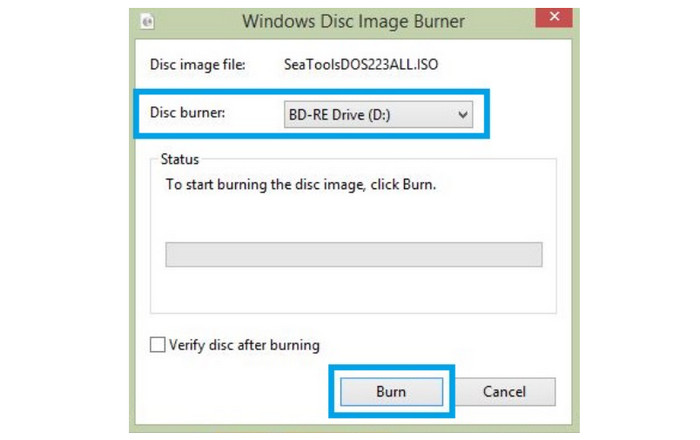
A Windows 8 alapértelmezett DVD-írójával a legjobb DVD-t hozhatja létre IMG- és ISO-fájlok használatával. Ezenkívül könnyen beállítható.
4 rész. Írja az ISO-t DVD-re a Windows 7 rendszeren
Eredetileg a Windows 7 képes volt ISO-t írni, és ezzel elindítani a DVD-t szerelési ISO. Mivel azonban a Windows-verzió már elavult, a képfájl írása tovább tart, anélkül, hogy biztosítható lenne a fájl megfelelő bevitele. De a Windows 8-hoz hasonlóan néhány beállításra lesz szüksége az ISO DVD-re írásához:
Lépés 1.Töltse le a Windows 7 ISO-fájlt a termékkulcs pontos verziójával. Helyezze be az üres lemezt, és kattintson jobb gombbal a mappában lévő ISO képre.
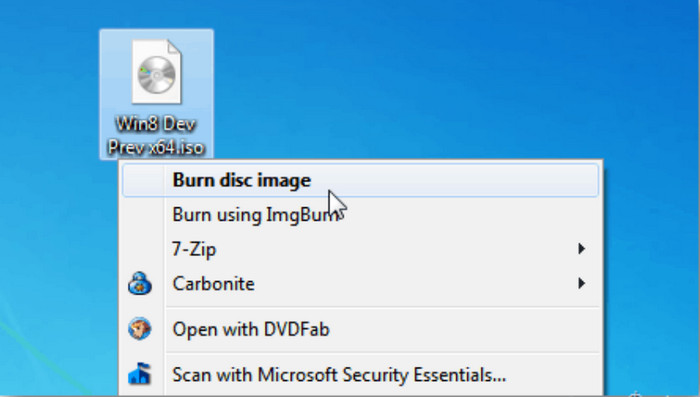
Lépés 2.Ha több eszköze van az égetéshez, válassza ki a megfelelőt. Ezután kattintson az Égés gombra az ISO-fájl feldolgozásához. A fájl méretétől függően a folyamat eltarthat egy ideig.
Továbbra is használhatja a Windows 7 alapértelmezett DVD-íróját. A legjobb azonban alternatívát keresni, mivel az elavult, és előfordulhat, hogy nem működik a modern ISO-fájlokhoz.
5 rész. GYIK az ISO DVD-re írásával kapcsolatban Windows 11/10/8/7 rendszeren
-
Miért nem fér el a Windows 11 ISO a DVD-n?
A Windows ISO fájl mérete körülbelül 5 GB. Ez azt jelenti, hogy nem fér bele egy szabványos DVD-be. Kétrétegű DVD-lemezt kell használnia több adattároláshoz.
-
Melyik Windows program írja ki az ISO-t DVD-re?
Kipróbálhatja az ImgBurnt, a PowerISO-t, a WinISO-t, a Free ISO Burnert és az AnyBurn-t. Ezen eszközök többsége elérhető a Microsoft Store-ban, amellyel ISO-képeket írhat DVD-re Windows 10, 8 és 7 rendszeren.
-
Írhat a Windows ISO-t DVD-re?
Igen. A Windows beépített ISO-íróval rendelkezik, amelyet bármilyen verziónál használhat. Ezenkívül az eszközök lehetővé teszik az ISO-fájlok másolását DVD-re harmadik féltől származó szoftverek telepítése nélkül.
-
Az ISO fájlnak DVD-n kell lennie?
Ez attól függ, hogy az ISO fájlokat szeretné-e tárolni a készülékén ahelyett, hogy DVD-re írná őket. A formátum segít a nagyobb adatok egyedi fájlban való tárolásában, lehetővé téve a gyors átvitelt vagy írást. Fontolja meg azonban az ISO-fájlok DVD-re írását, hogy elkerülje, hogy esetleges vírusok vagy rosszindulatú programok megsérüljenek.
Csomagolta
Jelenleg ellenőrizheti, hogy az eszközön lévő Windows-verzió képes-e erre írjon rendszerindító ISO-t DVD-re Windows 10/8/7 rendszeren. Bár vannak beépített beállítások, amelyek segítenek a képfájlok írásában, alternatív eszközként kipróbálhatja az AnyMP4 DVD Copy-t is. Csodálatosan működik kiváló minőségű kimenettel, és egy ISO-DVD konvertáló. Próbálja ki ingyenesen a Letöltés gombra kattintva. Oszd meg a cikket azokkal, akiknek segítségre van szükségük ISO-fájlok számítógépükre való égetésében.
Továbbiak a Blu-ray Mastertől
- Az ISO konvertálása MKV-vé Windows és Mac rendszeren [Könnyen követhető]
- Dalok kinyerése ISO-ból [2024 frissített oktatóanyag]
- 4 legjobb ingyenes és fizetős ISO-MP4 konverter [vízjel nélkül]
- A 4 legjobb ISO-MKV konverter [Biztonságos és biztonságos az eszköz számára]
- 8 tökéletes MP4-ISO konverter a veszteségmentes ISO minőségért
- Mi az, és hogyan kell felszerelni az ISO-t Windows 10 és 11 rendszeren


